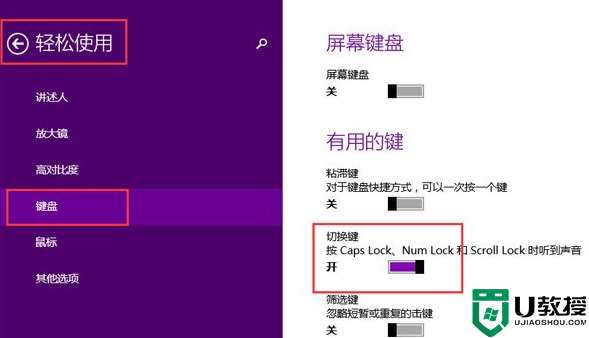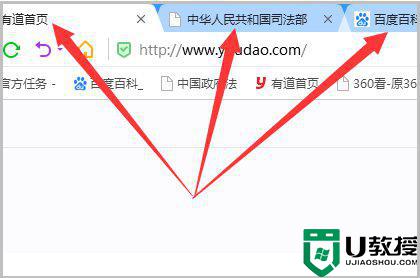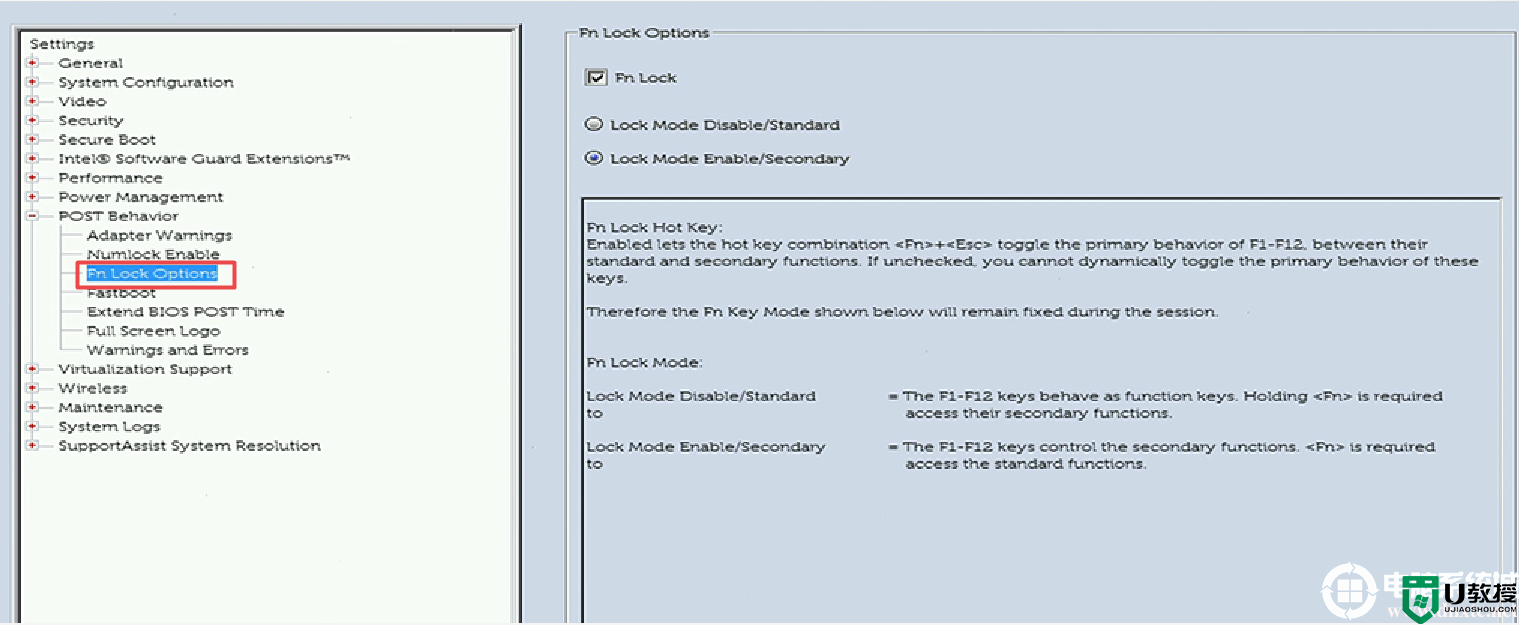win8.1怎么开启键盘切换提示音|win8.1设置键盘切换提示音的方法
时间:2024-02-17作者:bianji
在平常使用电脑的过程中经常需要切换输入法,切换方法大多是在键盘上使用快捷键进行输入法大小写之间的切换。而有些win8.1专业版32位系统的用户喜欢在键盘上切换的有提示音效,那么在win8.1怎么开启键盘切换提示音呢?下面请大家跟小编一起学习一下win8.1设置键盘切换提示音的方法。
方法一:
1、首先进入桌面按下“Win +I”快捷键打开菜单,依次进入“设置--更改电脑设置--轻松使用--键盘”,在右侧将“切换键Caps Lock、Num Lock、Croll Lock时听到声音”设置为“开”;
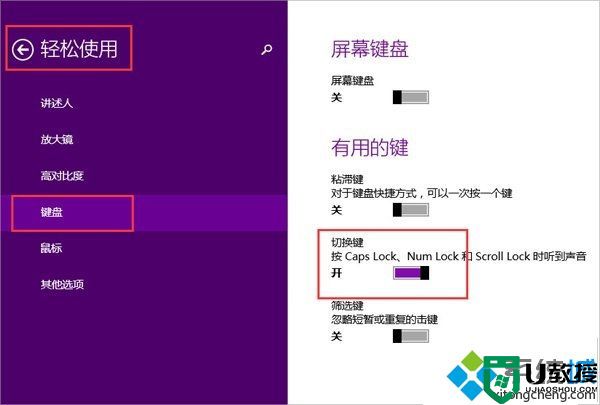
方法二:
1、进入桌面,按下“Win + X”打开菜单,选择“控制面板”,依次进入“轻松使用--轻松使用设置中心--使键盘更易于使用”,勾选“启用切换键”,点击确定即可。
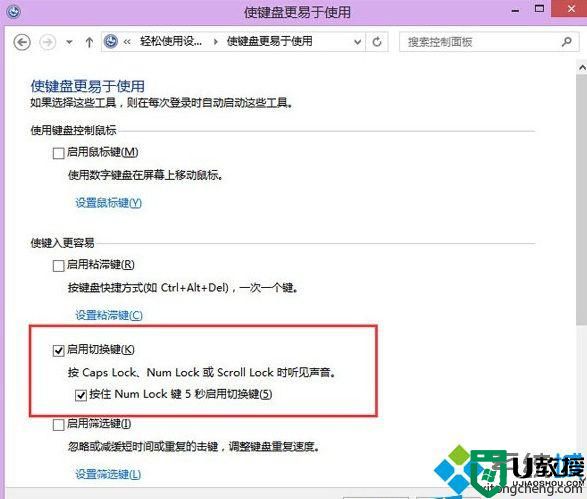
以上就是win8.1设置键盘切换提示音的方法的全部内容了,上面两种方法都可以开启在切换大小写时的提示音效,希望此教程能对大家有所帮助。